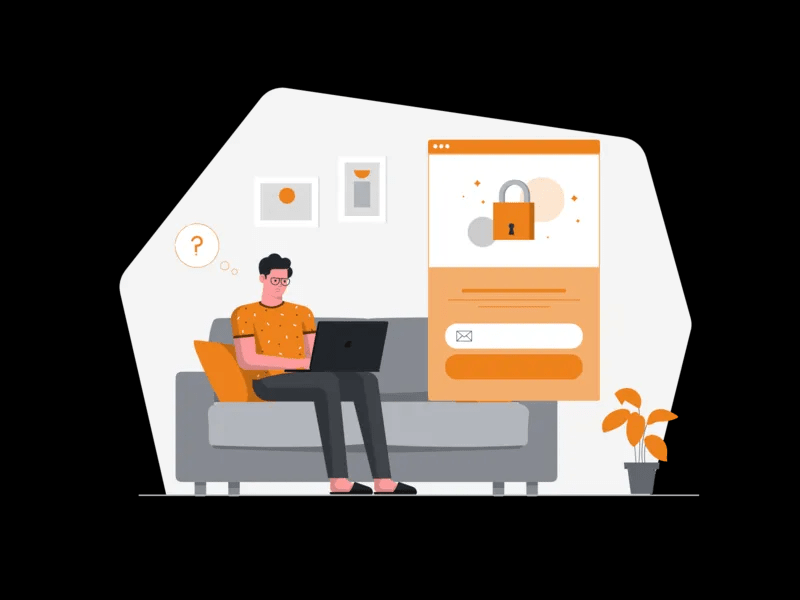
Haben Sie Ihr MetaMask-Passwort vergessen?
Um Ihre MetaMask-Brieftasche zu entsperren, müssen Sie Ihr Passwort eingeben.
Um Klicken Sie dazu auf die MetaMask-Erweiterung, geben Sie Ihr Passwort ein und klicken Sie auf „Entsperren“.
Nachdem Sie auf „Entsperren“ geklickt haben, wird Ihre MetaMask Wallet wird entsperrt.
Wenn Sie Ihre MetaMask Wallet bereits entsperrt haben, können Sie Ihr Passwort in Ihren Einstellungen ändern.
Klicken Sie in Ihren Einstellungen auf “Sicherheit & Datenschutz”.
Scrollen Sie zuletzt nach unten und klicken Sie auf “Passwort ändern” um Ihr Passwort zu ändern.
Allerdings hat nicht jeder die Funktion “Passwort ändern” Option.
Wenn Sie nicht die Möglichkeit haben, Ihr Passwort zu ändern, müssen Sie die nachstehende Anleitung befolgen.
In dieser Anleitung erfahren Sie, wie das geht um Ihr MetaMask-Passwort mit Ihrer geheimen Wiederherstellungsphrase zu ändern oder zurückzusetzen.
So ändern Sie Ihr MetaMask-Passwort
Um Ihr MetaMask-Passwort zu ändern, müssen Sie die MetaMask-Erweiterung öffnen und Ihre Brieftasche mit Ihrer geheimen Wiederherstellungsphrase importieren.
Indem Sie Ihre Brieftasche mit Ihrer geheimen Wiederherstellungsphrase importieren, gelangen Sie zu Geben Sie ein neues Passwort ein.
Dann können Sie Ihr neues Passwort verwenden, um sich bei Ihrer MetaMask-Brieftasche anzumelden.
Leider, wenn Sie Ihr MetaMask-Geheimnis vergessen haben Wiederherstellungssatz und Ihr Passwort, können Sie Ihre MetaMask-Brieftasche nicht wiederherstellen.
Sie können jedoch versuchen, Ihre Tresordaten auf Ihrem Computer zu finden.
So können Sie Ihr MetaMask-Passwort ändern:
1. Importieren Sie Ihre MetaMask-Brieftasche mit Ihrer geheimen Wiederherstellungsphrase

Der erste Schritt besteht darin, Ihre MetaMask-Brieftasche mit Ihrer geheimen Wiederherstellungsphrase zu importieren.
Wenn Sie zum ersten Mal eine MetaMask-Wallet erstellen, erhalten Sie eine geheime Wiederherstellungsphrase.
Wenn Sie Ihre geheime Wiederherstellungsphrase gespeichert haben, können Sie damit Ihr MetaMask-Passwort ändern.< /p>
Öffnen Sie zunächst Chrome und klicken Sie auf die MetaMask-Erweiterung.
Nachdem Sie die MetaMask-Erweiterung geöffnet haben, sehen Sie ein “Import mit geheimer Wiederherstellungsphrase” unter “Freischalten” Schaltfläche.
Klicken Sie auf “Importieren mit geheimer Wiederherstellungsphrase”um mit der Wiederherstellung Ihrer MetaMask-Brieftasche mit Ihrer geheimen Wiederherstellungsphrase zu beginnen.
2. Fügen Sie Ihre geheime Wiederherstellungsphrase ein und wählen Sie ein neues Passwort

Nachdem Sie auf „Importieren mit geheimer Wiederherstellungsphrase“ geklickt haben, landen Sie auf der Seite “Stellen Sie Ihr Konto mit geheimer Wiederherstellungsphrase wieder her” Seite.
Die Seite enthält 3 Felder, darunter “Wallet Secret Recovery Phrase”, “Neues Passwort” und “Passwort bestätigen”.
Zunächst Fügen Sie Ihre geheime Wiederherstellungsphrase in die “Wallet Secret Recovery Phrase” Feld.
Leider können Sie Ihr MetaMask-Passwort nicht ändern, wenn Sie Ihre Secret Recovery Phrase verloren haben.
Zweitens wählen Sie ein neues Passwort < /strong>und geben Sie es in das Feld “Neues Passwort” Feld.
Ihr Passwort muss mindestens 8 Zeichen lang sein.
Drittens geben Sie Ihr neues Passwort erneut ein im Feld “Passwort bestätigen” Feld.
Klicken Sie abschließend auf “Wiederherstellen” um Ihr MetaMask-Passwort zu ändern.
Beachten Sie, dass nur das erste Konto Ihres Wallets automatisch geladen wird.
Nachdem Sie den Wiederherstellungsprozess abgeschlossen haben, können Sie weitere Konten hinzufügen indem Sie auf das Dropdown-Menü und dann auf “Konto erstellen” klicken.
3. Sie haben Ihr MetaMask-Passwort erfolgreich geändert

Nachdem Sie auf “Wiederherstellen” geklickt haben, wird Ihre MetaMask Wallet wird entsperrt.
Nun wird Ihr erstes Konto automatisch geladen.
Denken Sie daran, dass, wenn Sie Ihre Brieftasche mit einem anderen geheimen Wiederherstellungssatz wiederherstellen, Ihre aktuelle Brieftasche, Konten und Vermögenswerte dauerhaft aus der App entfernt werden.
Sie haben Ihr MetaMask-Passwort erfolgreich geändert!
Jetzt können Sie Ihre MetaMask-Wallet entsperren, indem Sie Ihr neues Passwort eingeben.
strong>
So setzen Sie Ihr MetaMask-Passwort zurück
Um Ihr MetaMask-Passwort zurückzusetzen, müssen Sie entweder Ihre Brieftasche mit Ihrer geheimen Wiederherstellungsphrase wiederherstellen oder Ihr Passwort auf zurücksetzen die Einstellungen Ihres Wallets.
Wenn Sie Ihre geheime Wiederherstellungsphrase gespeichert haben, können Sie sie importieren, um Ihr MetaMask-Passwort zu ändern.
Öffnen Sie dazu die MetaMask-Erweiterung und klicken Sie auf “ ;Import mit geheimer Wiederherstellungsphrase” unter “Freischalten” Schaltfläche.
Nachdem Sie auf „Importieren mit geheimer Wiederherstellungsphrase“ geklickt haben, landen Sie auf der Seite „Ihr Konto mit geheimer Wiederherstellungsphrase wiederherstellen“. 8221; Seite.
Auf der Seite müssen Sie Ihre geheime Wiederherstellungsphrase einfügen, ein neues Passwort wählen und Ihr neues Passwort erneut eingeben.
Klicken Sie zuletzt auf „Wiederherstellen“; um Ihr MetaMask-Passwort zurückzusetzen.
Andererseits, wenn Sie bereits in Ihre MetaMask-Wallet eingeloggt sind, können Sie Ihr Passwort in Ihren Einstellungen ändern.
Hier’ So ändern Sie Ihr MetaMask-Passwort in den Einstellungen Ihres Wallets:
- Klicken Sie auf das Menüsymbol und dann auf „Einstellungen“.
- Klicken Sie auf “Sicherheit & Datenschutz” , um zu Ihren Sicherheits- und Datenschutzeinstellungen zu gelangen.
- Klicken Sie in Ihren Sicherheits- und Datenschutzeinstellungen auf „Passwort ändern“.
- Geben Sie Ihr aktuelles Passwort ein.
- Geben Sie ein neues Passwort in das Feld “Neues Passwort” Feld.
- Geben Sie Ihr neues Passwort erneut in das Feld “Passwort bestätigen” Feld.
- Klicken Sie auf “Ich verstehe…”.
- Klicken Sie auf “Passwort zurücksetzen” um Ihr MetaMask-Passwort zurückzusetzen.
In manchen Fällen haben Sie möglicherweise keine Option um Ihr MetaMask-Passwort zu ändern.
Wenn Sie nicht über die Option “Passwort ändern” können Sie Ihr MetaMask-Passwort nur zurücksetzen, indem Sie Ihr Wallet mit Ihrer Secret Recovery Phrase importieren.
Fazit
Wenn Sie Ihr MetaMask-Passwort ändern, notieren Sie sich Ihr neues Passwort unbedingt irgendwo sicher.
Dies verhindert, dass Sie den Vorgang zur Wiederherstellung Ihres MetaMask-Kontos durchlaufen.
Denken Sie daran, dass Sie Ihre geheime Wiederherstellungsphrase kennen müssen, um Ihr MetaMask-Passwort zu ändern oder zurückzusetzen .
Leider können Sie Ihr MetaMask-Passwort nicht zurücksetzen, wenn Sie Ihre geheime Wiederherstellungsphrase nicht kennen.
Sie können es jedoch versuchen Ihre Tresordaten finden.
So finden Sie Ihre Tresordaten für Chrome oder Brave: https://metamask.zendesk.com/hc/en-us /articles/360018766351.
So entschlüsseln Sie Ihre Tresordaten (nachdem Sie sie gefunden haben): https://metamask.github.io/vault-decryptor/.
